Tři způsoby, jak sloučit buňky v Tabulkách Google
někdy místo rozdělení buněk musíte sloučit buňky obsahující různé informace. V tomto tutoriálu se naučíme tři způsoby, jak pomocí tří funkcí sloučit buňky do jedné buňky s dalším formátováním v Tabulkách Google.
kombinace řetězců-funkce zřetězit ()
funkce zřetězit () je jednoduchá, ale výkonná funkce, která může kombinovat jak obsah buňky, tak uživatelem zadaný řetězec. Vezměme si jednoduchý příklad:
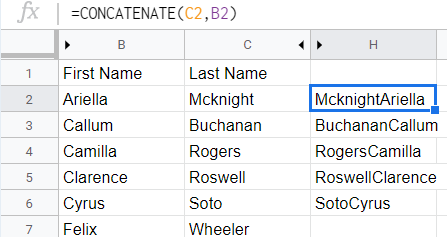
použitý vzorec je = KONKATENÁT (C2, B2). Můžeme to vylepšit přidáním dalších znaků. Zkusme vzorec =zřetězený(C2,“,“, B2) :
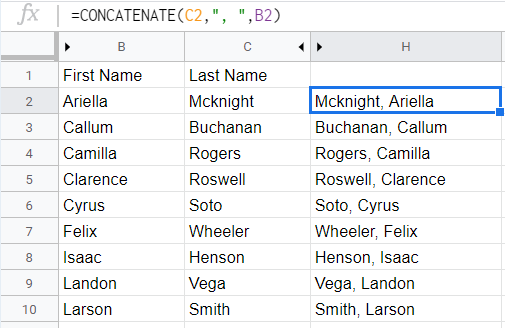
kombinujte řetězce a čísla dohromady pomocí funkce TEXTJOIN ()
skutečná výzva pochází z kombinace řetězců i čísel dohromady. Tabulky Google ukládají čísla různými způsoby a to nám dává širokou škálu stylů v závislosti na tom, k čemu jsou čísla určena.
to znamená, že původní číslo, které bylo zadáno do tabulky, se může divoce lišit od toho, co nám předkládají Tabulky Google.
jedním z rychlých způsobů, jak spojit řetězec a čísla z různých buněk dohromady, je použití funkce TEXTJOIN (). Funkce TEXTJOIN () vyžaduje, abyste určili oddělovač a rozsah buněk, které se mají kombinovat. Jeho syntaxe vypadá následovně:
TEXTJOIN („<oddělovač>“, <ignore_empty>, <text1>, <text2>,<text3>)</text3></text2></text1></ignore_empty></delimiter>
první část je místo, kde určíte oddělovač mezi řetězcem a čísly, které chcete kombinovat, uzavřený v uvozovkách.
<ignore_empty>< / ignore_empty> je místo, kde určíte, zda chcete prázdné buňky přeskočit nebo ne. To není volitelné; pokud jste nezanechali část pro <ignore_empty>, vzorec vrátí chybu. Toto je ve výchozím nastavení nastaveno na FALSE. Existují případy, které budete muset nastavit na hodnotu TRUE. Chcete-li zjistit, jak to ovlivňuje konečný výstup, zkontrolujte obrázek níže.< / ignore_empty>
poslední část je místo, kde můžete určit konkrétní buňky nebo pole buněk, které chcete zahrnout.
uveďme si příklad zahrnující jména i měnu. Chceme zapsat jméno osoby zapsané ve sloupci a, následované jeho platbou uvedenou ve sloupci E. Obě data jsou oddělena oddělovačem“ -„. Použijeme následující vzorec:
=TEXTJOIN ( “ – “ , true, A2, E2)
výsledek bude vypadat takto:
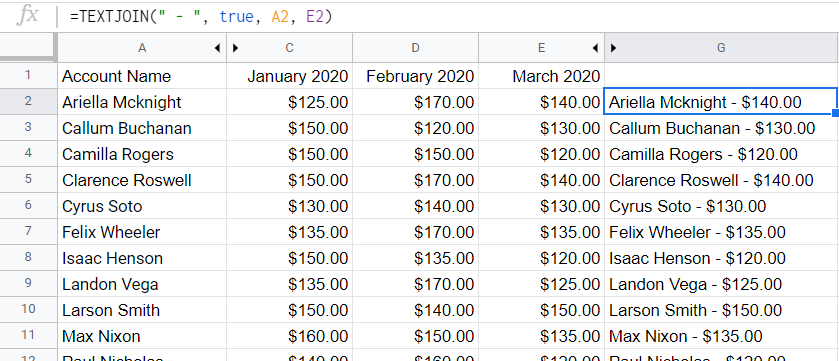
nevýhodou TEXTJOIN () je však. Používá stejný oddělovač oddělit položky, které mají být sloučeny. Další techniku se dozvíte v další části. Přejděte dál!
kombinujte řetězec a čísla spolu s větší flexibilitou
zatímco funkce TEXTJOIN () umožňuje bezproblémově kombinovat řetězce a čísla do jedné buňky, hlavní nevýhodou je, že používá stejný oddělovač pro kombinování různých buněk. Pokud potřebujete větší flexibilitu v oddělovačích, je zde další technika.
uveďme si příklad týkající se měny. Abychom mohli správně tisknout čísla zahrnující peníze, musíme použít funkci TEXT (). Funkce TEXT () vyžaduje buňku, kde je číslo uloženo, a formát, který funkce použije k převodu čísla na řetězec. Pro náš příklad níže jsme použili TEXT (E2,“$#.00″) převést číslo na řetězec. Použili jsme ji jako součást vzorce pro kombinaci řetězců a čísel:
=A2& “ – “ &TEXT (E2,“$#.00″)
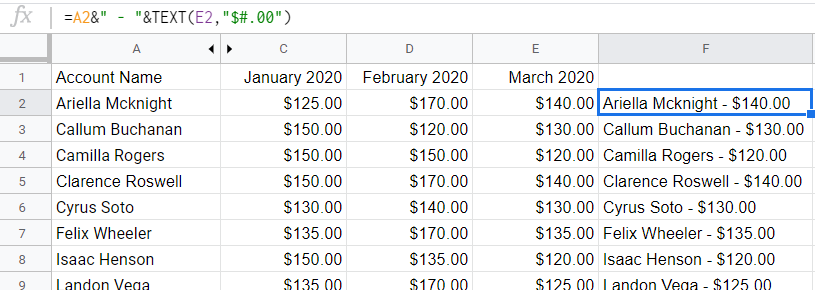
abychom dále prokázali jeho flexibilitu, sloučíme všechny tři platby se stejným názvem do jedné buňky pomocí následujícího vzorce:
=A2&“: „&TEXT (C2,“$#.00″)&“, „&TEXT (D2,“$#.00″)&“, „&TEXT (E2,“$#.00“)
výsledek bude vypadat takto:
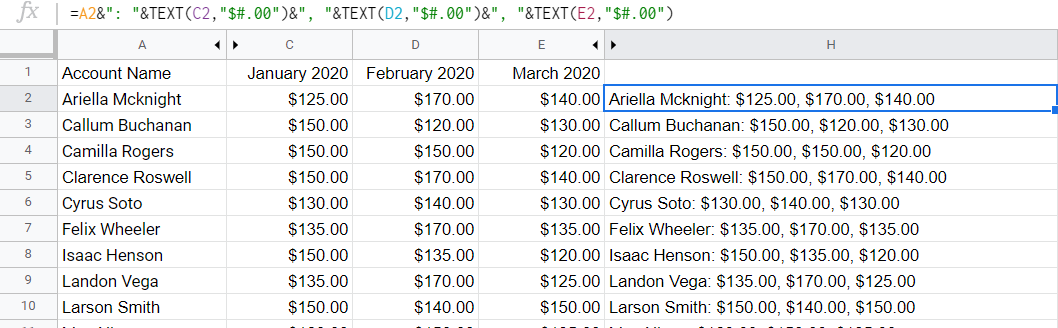
jak vidíte, použili jsme dva oddělovače: jeden k oddělení Názvu od plateb a druhý k oddělení plateb od sebe.
budeme mít další příklad kombinující jména a data. Pro data bude funkce TEXT () vypadat následovně:
= TEXT (H2,“mmm-dd-rrrr“)
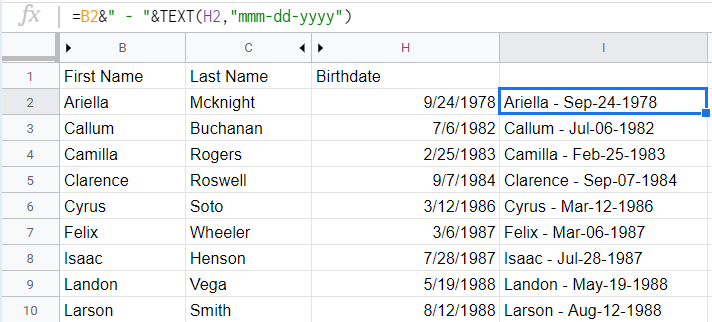
přidání konce řádků
pokud chcete přidat konce řádků, měli byste přidat char (10), ale bez použití funkce CONCATENATE (), protože nemůže zpracovat konce řádků. Použijme jej na stejný příklad jako výše, pomocí vzorce:
=C2&char (10)&B2
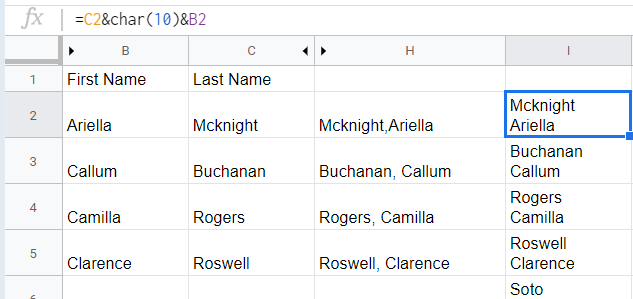
stejný oddělovač lze použít v TEXTJOIN (). Pro stejný výsledek jako výše lze použít následující vzorec:
=TEXTJOIN (char (10),, C2, B2)
další informace!
doufám, že se vám tento tutoriál líbil! Abychom vám pomohli naučit se, zde je ukázkový list, který jsme použili:
vzorový list sloučení buněk
pomocí těchto příkazů můžete také udělat mnohem více. Níže si můžete prohlédnout naše další relevantní návody:
- jak převést čísla na řetězce v Tabulkách Google
- Jak formátovat data telefonních čísel v Tabulkách Google




